Se você usa frequentemente a webcam do seu dispositivo, frequentemente precisa alterar o brilho da câmera no PC com Windows 10/11 para ajustar a qualidade da imagem. O Windows possui uma câmera embutida que é fácil de usar e vem com um modo Pro e recursos adicionais como grade de enquadramento, opção para ajustar a qualidade da foto e do vídeo, definir a redução de tremulação e acessar outras configurações relacionadas, direto do aplicativo Câmera. Também permite definir um temporizador e ativar a qualidade HDR diretamente do aplicativo.
No entanto, não permite ajustar o brilho, a menos que você faça algumas alterações nas configurações da câmera, como, ativando o modo Pro. Embora haja um método bastante fácil de ajustar o brilho diretamente nas configurações do aplicativo Câmera e enquanto clica nas imagens, você também pode alterar o brilho da câmera no aplicativo Configurações. Esta postagem irá guiá-lo sobre como alterar o brilho da câmera em seu PC com Windows 10/11. Veja como:
Método 1: Habilitando o modo Pro
Este método ajudará você a ajustar o brilho da câmera da web, diretamente nas configurações do aplicativo da câmera, habilitando o modo profissional. É bem fácil. Vamos ver como:
Etapa 1: vá para a pesquisa do Windows e digite Câmera no campo de pesquisa.
Etapa 2: Clique no resultado abaixo da seção Melhor correspondência para abrir a câmera.
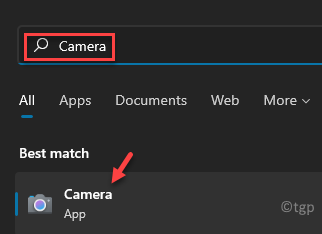
Etapa 3: No aplicativo Câmera , clique no ícone de engrenagem ( Configurações ) no canto superior esquerdo da tela do aplicativo.

Etapa 4: agora, no painel Configurações , na seção Câmera , vá para o modo Pro e mova o controle deslizante para o direito de ativá-lo.
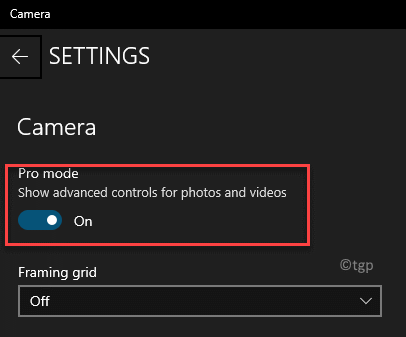
Etapa 5: agora, volte para a Câmera e no lado esquerdo, sob o Timer de fotos ícone, você verá o ícone de parada ( Brilho ).
Clique aqui e você verá um controle deslizante Brilho à direita.
Mova o controle deslizante para cima ou para baixo para ajustar o brilho.
![]()
Agora você pode ajustar o brilho de acordo de acordo com sua necessidade.
Método 2: Por meio do aplicativo Configurações
Como alternativa, você também pode alterar o brilho da Câmera de seu PC com Windows 10/11 por meio do Aplicativo Configurações . Embora o Método 1 seja a maneira mais rápida, no entanto, se você não se sentir tão confortável com o aplicativo ou se ele não estiver funcionando por algum motivo, você também pode ajustar o brilho da câmera no aplicativo Configurações. Siga as instruções abaixo para fazer as alterações:
Etapa 1: pressione as teclas Win + I juntas no teclado para abrir as Configurações aplicativo.
Etapa 2: na janela Configurações , clique em Bluetooth e dispositivos à esquerda lado.
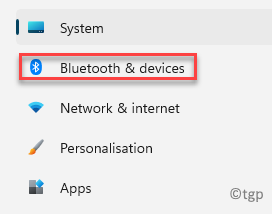
Passo 3: Agora, navegue para o lado direito e clique em Câmeras.
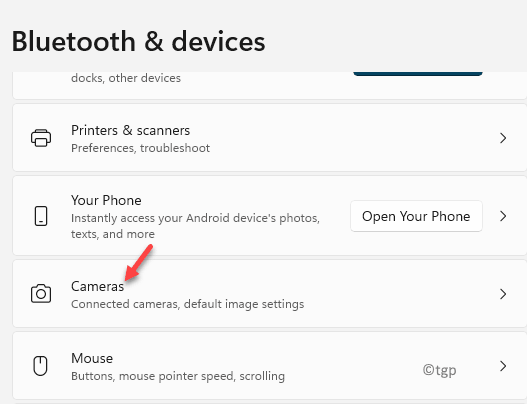
Etapa 4: no lado direito, role um pouco para baixo e na seção Câmeras conectadas , clique em Webcam integrada .
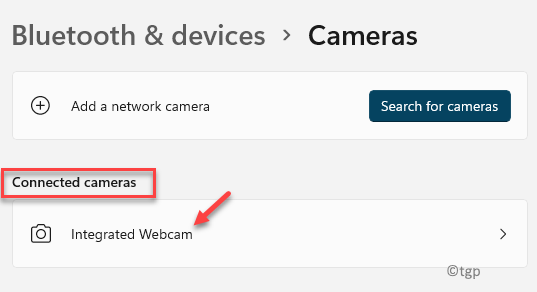
Etapa 5: agora, navegue para o lado direito, role para baixo e em Padrão seção configurações de imagem , ajuste os níveis de Brilho movendo o controle deslizante para a esquerda ou direita.
Aqui, você também pode ajustar o Contraste .
Além disso, você também pode Redefinir as configurações padrão da câmera neste local, se houver problemas no ajuste do brilho.
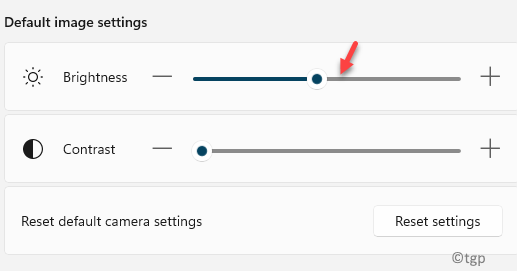
Agora, você ajustou com sucesso o brilho da câmera em seu PC com Windows 10/11.

Tenho paixão em escrever artigos técnicos em torno de PCs e softwares com Windows
